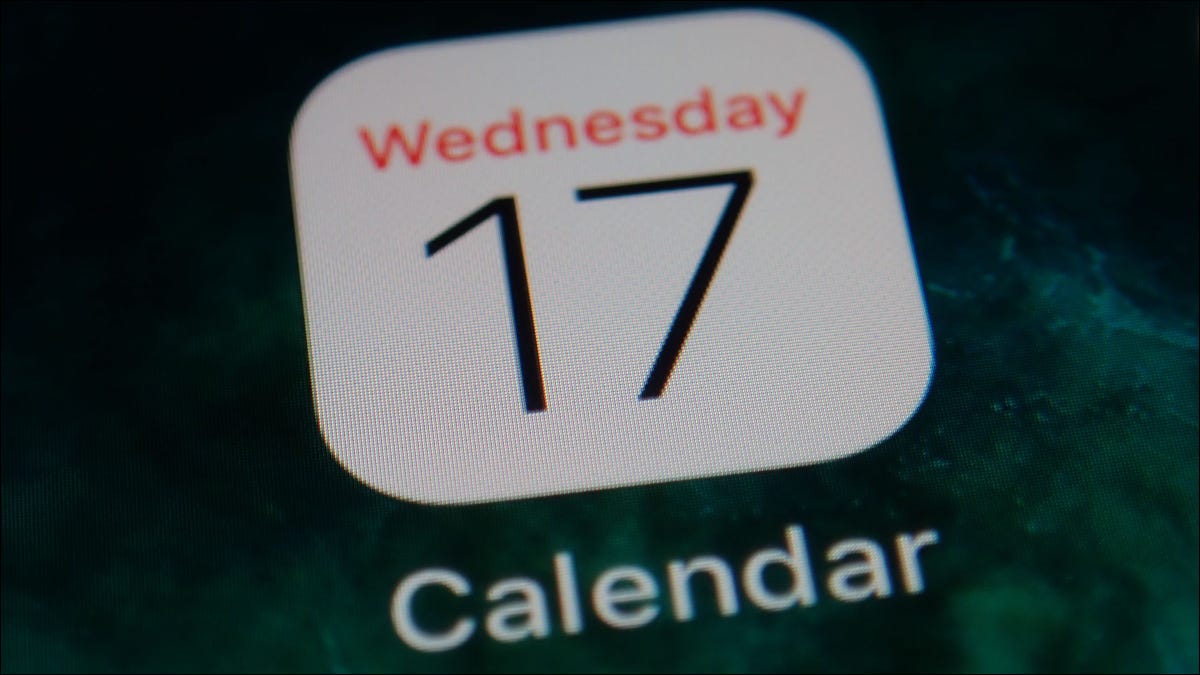
Si no usa un calendario en particular, o simplemente desea ordenar su lista de calendarios, es fácil eliminar calendarios en un iPhone. Puede eliminar los calendarios de iCloud, así como Google, Yahoo y cualquier otro calendario que haya agregado a su teléfono.
Eliminar un calendario de iCloud en tu iPhone
Si está buscando eliminar un calendario de iCloud, puede usar la aplicación Calendario de su iPhone para hacerlo.
Para comenzar, inicie la aplicación Calendario en su iPhone. En la parte inferior de la aplicación, toque «Calendarios».
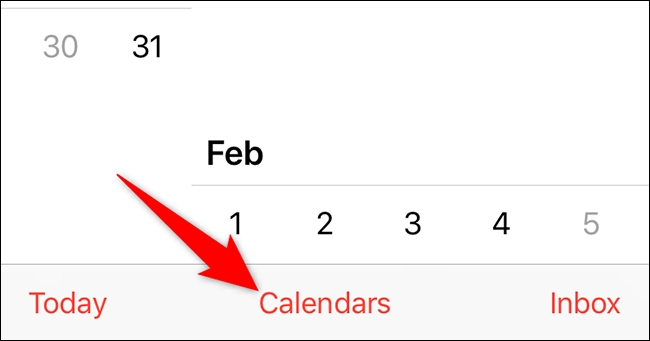
En la pantalla «Calendarios», junto al calendario que desea eliminar, toque la opción «i».
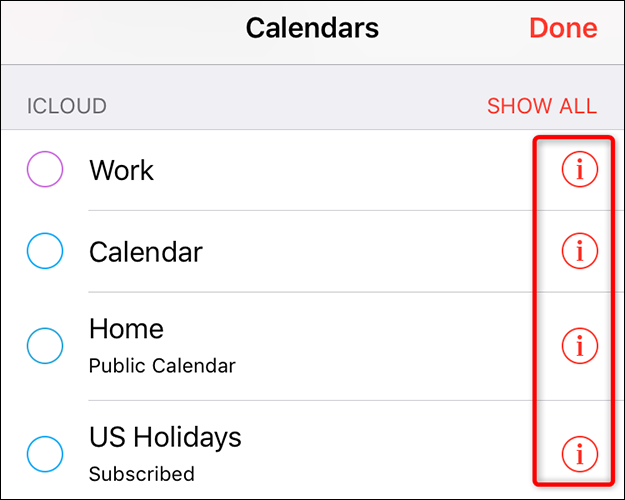
Llegará a una página de «Editar calendario». Aquí, en la parte inferior, toque «Eliminar calendario».
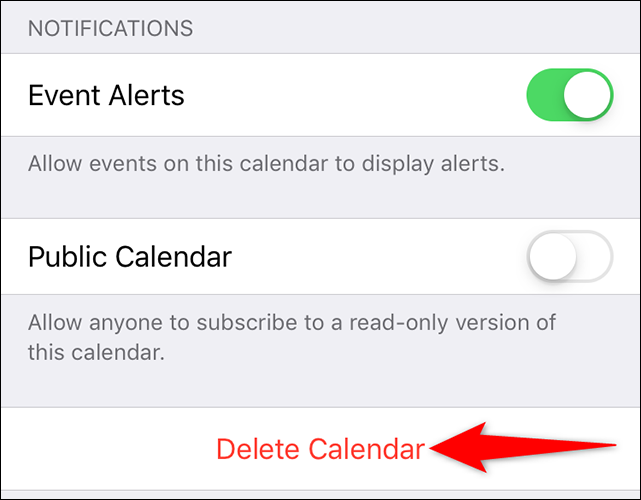
En el menú que se abre, seleccione «Eliminar calendario».
Advertencia: asegúrese de que realmente desea eliminar su calendario, ya que si continúa, se eliminarán todos los eventos de su calendario.
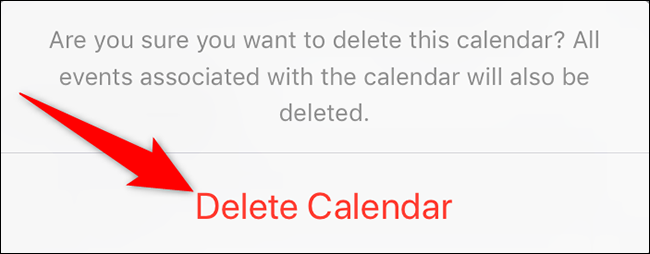
Y su calendario seleccionado ahora se elimina de su iPhone. ¡Disfrutar!
Elimina Google, Yahoo u otro calendario de tu iPhone
Si ha agregado un calendario externo de sus otras cuentas en línea a su iPhone, use la aplicación Configuración para eliminar esos calendarios. Tenga en cuenta que este proceso solo elimina sus calendarios de su iPhone; esos calendarios continúan existiendo en su cuenta en línea real.
Para comenzar, abra la aplicación Configuración en su iPhone y toque «Contraseñas y cuentas».
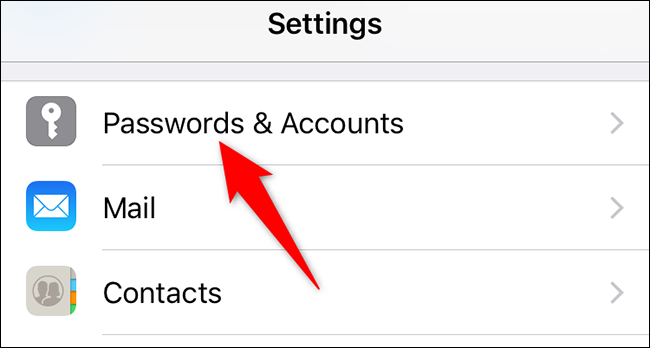
En la página «Contraseñas y cuentas», elija la cuenta en la que desea eliminar un calendario. Esta podría ser su cuenta de Gmail, Yahoo o cualquier otra.
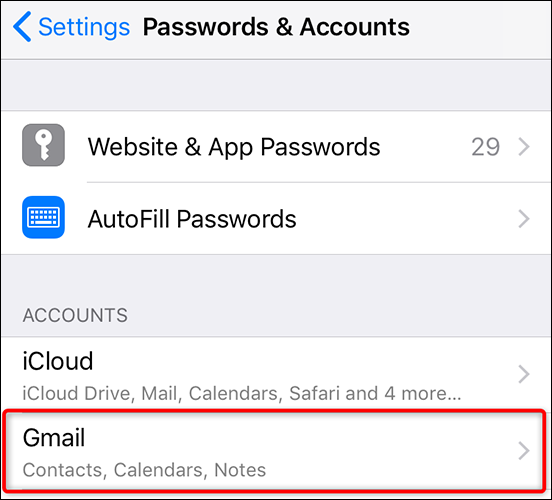
En la pantalla de su cuenta, desactive la opción «Calendarios». Esto detiene la sincronización de calendarios de esta cuenta en particular en su iPhone.
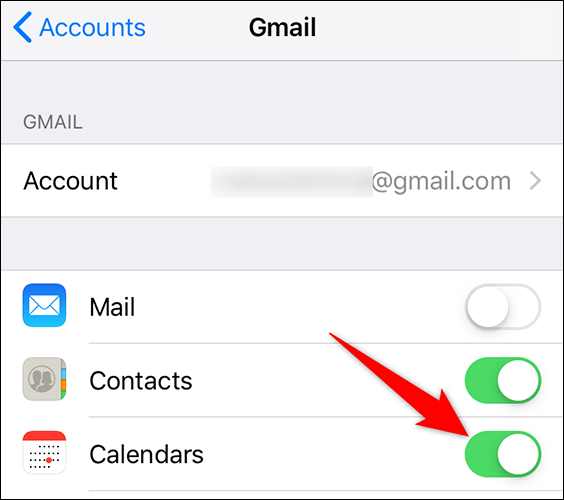
Verá que se abre un menú desde la parte inferior de la pantalla de su teléfono. Para eliminar todos sus calendarios de la cuenta seleccionada en su iPhone, toque «Eliminar de mi iPhone» en el menú.
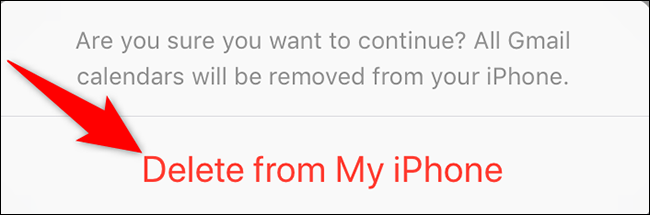
Y se ha deshecho con éxito de los calendarios no deseados y sus eventos de su dispositivo iOS. ¡Disfruta de una aplicación Calendario ordenada!
En el futuro, si desea agregar un nuevo calendario a su iPhone , es extremadamente fácil hacerlo.


